Importeren/exporteren
XMI bestanden
De klinische bouwstenen kunnen op twee manieren geimporteerd en geexporteerd worden:
- door het hele project (het .eap bestand) te kopieren
- door de afzonderlijke bouwstenen als .xmi bestanden te distribueren.
De tweede methode is hieronder beschreven.
Importeren
Komt nog
Exporteren
Om een bouwsteen te exporteren, moet eerst de bouwsteen geselecteerd worden in de projectbrowser.
Let op dat de bouwsteen op bouwsteenniveau (<<DCM>> nl.nfu.DCMnaam) geselecteerd wordt, anders wordt maar een deel geexporteerd.
Vervolgens recht muisclick en selecteer "Import/export" > "Export package to XMI file .."
Kies in het eerste dialoogvenster "Publish" en vul in het volgende dialoogvenster pas de bestandsnaam in en vink de hieronder aangegeven items aan.
Let op!: Als je de bestandsnaam in het eerste dialoogscherm invult, wordt deze waarde niet meegenomen naar het volgende dialoogscherm.
Kies "Export" om de export uit te voeren.
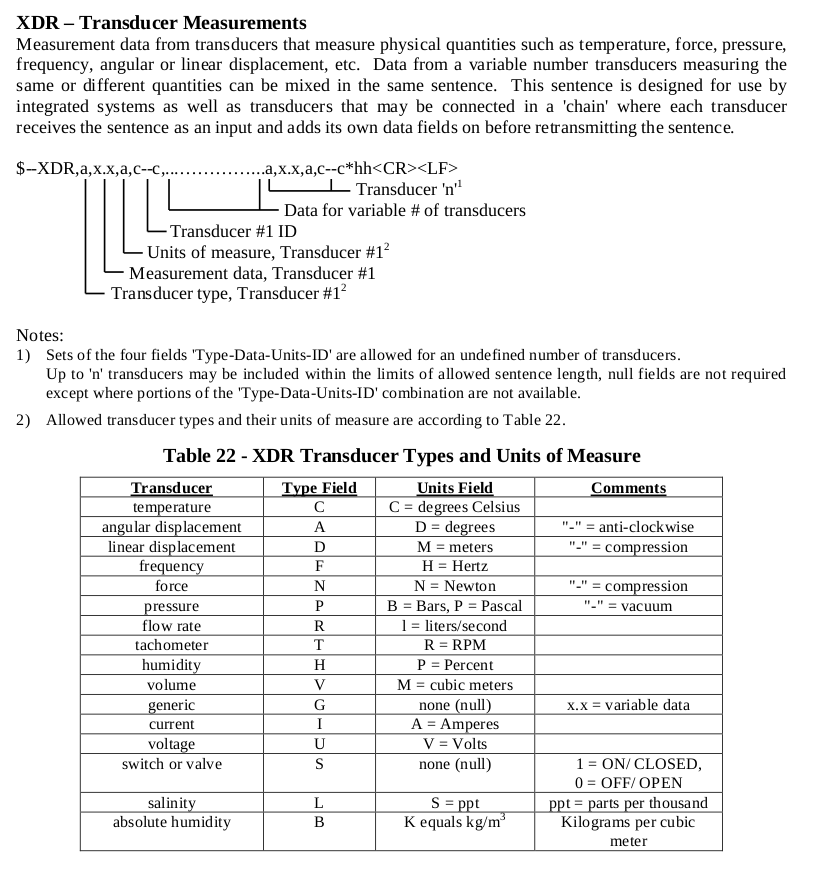
RTF templates
Importeren
Exporteren
Plaatjes in diagrammen
Importeren
Het importeren van plaatjes in een diagram kan aan de orde zijn bij o.a. de secties "Mindmaps" en "Examples of the instrument". Om een plaatje te importeren in een diagram, moet het diagram wel aangemaakt zijn. Zie daarvoor de betreffende sectie.
Twee methoden worden beschreven om een plaatje te importeren.
- Methode A
- Plaats een plaatje op het clipboard bv. vanuit Paint
- Selecteer het diagram
- Rechts-click en kies "Paste Image" from Clipboard
- Methode A
- Methode B
- Sleep vanuit de 'Common' toolbox sectie een 'Image' component in het diagram
- De Image Manager verschijnt na het sluiten van het properties window.
- Slelecteer uit de lijst het gewenste plaatje. Voeg evt. eerst met 'Add New' het plaatje toe.
- Methode B